|
Teraz gdy już mamy ustawioną samą pocztę potrzebne
jest ustawienie szyfrowania naszej poczty.
W pasku menu należy wejść do Tools (Narzędzia), następnie
Acconts (Konta) i wtedy pojawi się nam takie okienko
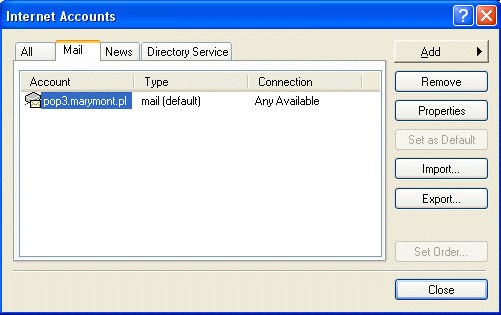
I tak w tym okienku przy zaznaczonym koncie pop3.marymont.pl
należy nacisnąć klawicz Properties (Właściwości) znajdujący
się po prawej stronie.
Pojawi się takie okno z zakładkami Genaral
(Ogólne), gdzie można sprawdzić poprawność
danych
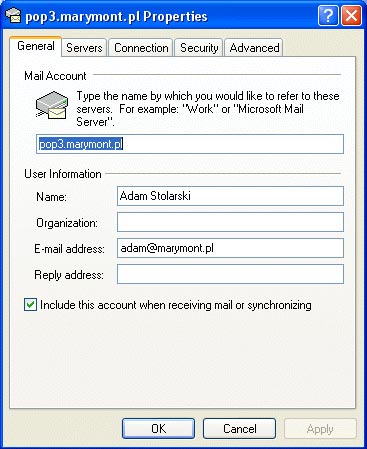
Zakładka Servers (Serwery), gdzie
powinny wyglądać ustawienia
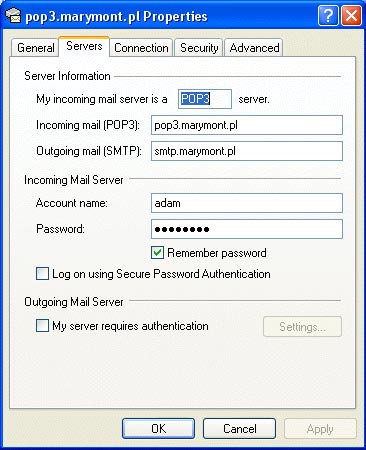
a następnie Advenced (Zaawansowane)
Należy zaznaczyć te dwa kwadraciki, aby serwer używał
do wysyłania i odbierania połączenia bezpiecznego
(SSL)
W miejscu Incoming mail (poczta przychodząca) pojawi
się automatycznie liczba 995 zamiast 110 - jest to
zmiana portu przez który poczta będzie przychodzić
a w miejscu Outgoing mail (poczta wychodząca) należy
samemu wpisać liczbę 465 zamiast 25 - jest to port
przez który poczta będzie wychodzić
Tak wygląda na początku
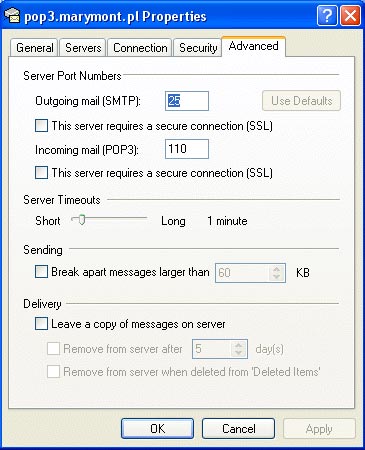
Tak ma wyglądać po zmianach
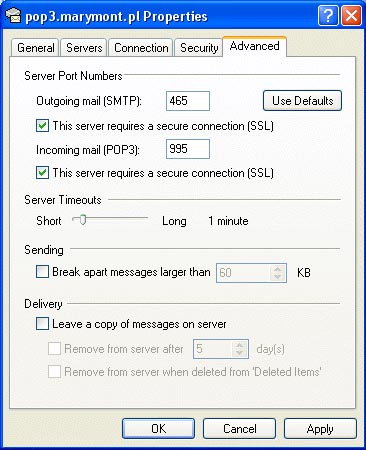
Aby zakończyć ustawianie poczty należy nacisnąć
klawisz OK
Teraz aby było możliwe odbieranie i wysyłanie poczty
szyfrowanej należy zainstalować Certyfikat Serwerów
SSL. NALEŻY TO UCZYNIĆ, GDYŻ NIEDŁUGO PORTY DOTYCHCZASOWE
BĘDĄ ZAMKNIĘTE !!!
Pozwoli to na jeszcze lepsze zabezpieczenie naszego
serwera z zewnątrz.
Certyfikat jest pobrany ze strony www.certum.pl/download/cert.exe
"Centrum Certyfikacji Unizeto Certum" to
firma, która udzieliła naszej sieci certyfikatów.
Przy wejściu na stronę Centrum Certyfikacji
samoczynnie wyskoczy okienko. Należy go ściągnąć i uruchomić.
Teraz przyszedł czas na próbę. Proszę o wysłanie
e-mail'a na adres admin@marymont.pl
, abym wiedział, że wszystko jest w porządku.
Życzę miłego i bezpiecznego korzystania z poczty,
Informuję również, że na naszym serwerze jest zainstalowany
program antywirusowy. Jeśli dostaną państwo e-mail'a
od takiej osoby jak POSTMASTER proszę
go przejrzeć, gdyż jest to taki użytkownik wirtualny,
który sprawdza pocztę i w razie znalezienia jakiegoś
wirusa nie przesyła ją do państwa tylko sam wysyła
informację, że ją zatrzymał i opisuje od kogo była
ta poczta i jakiego wirusa zawierała!
|



